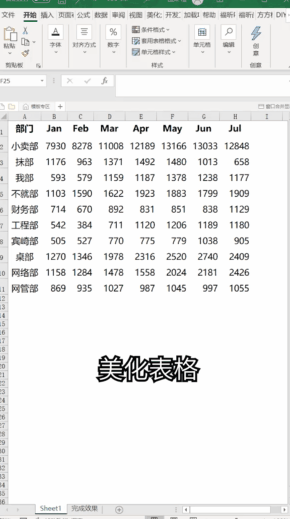
戳上方蓝字关注“竹海卫士在线”

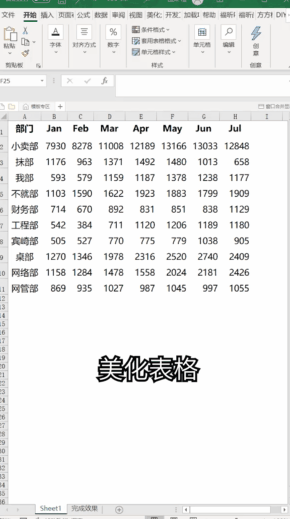
长宁县公安局预防电信诈骗一周警情预警(2020.04.15-04.21)
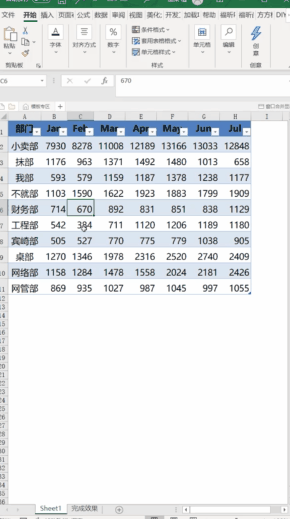
上周高发电信诈骗案件上周全县共发生4起电信诈骗

刷单返现诈骗占50%

平台贷款诈骗占50%望大家提高警惕拒绝套路!避免上当受骗!本期重点讲解骗子口中的网赚!(本期内容较为丰富,请大家积极转发+点赞)什么是“网赚”?网赚是指网络赚钱,一般是利用电脑、服务器等设备通过Internet(
因特网)从网络上获利的赚钱方式。随着我国步入后疫情阶段各行业复工复产进程如火如荼互联网产业助力明显不法分子借机“出牌”声称“网赚”是引导复工复产发展经济的“好办法”

然而他们又在整什么猫腻呢?

打字骗局

这个真的是骗子长期以来一直坚持的骗术,通过佣金高,免会费,工作地点不限,操作简单,进群有红包等诱饵成功吸引了一大批宝妈们,学生们的眼球,从而进行一步步套路......先给你一个特别简单的任务让你去完成,然后给你5毛钱的佣金,说干得不错,再接再厉哦!等你再赚几单之后,你就尝到了甜头,这时候他们开始说进内部任务群吧,每天任务多做不完,一天能轻轻松松赚上百块,不过要交保密费200块,你本来还有点警惕性,一想我从他这里的确赚了几块钱,应该不是骗子吧!就算那啥我也能赚回来,于是你就哗地转过去200块大洋,头也不回......然后呢,一般故事就没有然后,你就发现自己被拉黑了。

再有甚者,骗子为了放长线钓大鱼,真得在内部群里发布任务了,佣金1000元!只需要打2篇800字的稿子就可以了,你欣喜若狂地接下了任务,想着网赚之路从此走向巅峰,殊不知那边却需要先交400元审稿费方便审核和结账,交完就发现已被移除群聊,聊天被拉黑,整个垮掉!此类骗术衍生的还有很多,像“网络员工兼职”,“填快递单兼职”等等。
刷单骗局

一说到刷单,想必大家都有所耳闻,在当下网购盛行的年代,网购已经不是什么新鲜事儿了,这年头,家家户户谁还不在网上买点东西咱们去实体店买东西要看店面装修怎么样,服务态度怎么样,老板人好不好,才会决定两家同样的店铺卖同样的产品,在价格相差不多的情况下,到底去哪家。
但是呢网店就不一样了,咱们能看到的少之又少,能影响到我们的只有评价和销量了因此,很多电商卖家纷纷投入刷单中去,同时,衍生了大量的职业或者兼职的刷客那么刷单到底好不好做,其实我是不推荐做刷单的,为什么?首先我们要知道,刷单是一种违法行为。
店家与刷客间的虚假交易,刷客通过假意购买商品并给予好评的方式帮助店家提升其店铺的声誉严重违法

一定要记住以下几点,防止被骗其中:套路一:虚拟单虚拟单意味着拍下即视为交易完成,一单卖家不退本金和返佣金给你,平台申请退款无效,交易直接打款不像实物单,可以申请未收到货为由退款经常有这种无良卖家跑路的情况发生,杜绝虚拟单。
套路二:不走平台付款这种骗局一般佣金设定的很高,很诱人,像本佣立返,佣金20,5分钟完成,不查号一般先发个商品链接给你,让你浏览,之后让你拍下,但付款的时候呢,说什么店铺收款系统出错,收不了款,走微信,或者支付宝直接转账交易。
这种一定要警惕,但凡涉及第三方不走平台担保私人转账,二维码付款,亲密付之类的直接拉黑套路三:缴纳高额会费前期宣称无会费,入群做单,在你做几单小额之后,开始说内部群任务多佣金高,只需缴纳198,进群永久做单,几单就能回本。
实则,大多数人进群做几单之后就做不下去,又是查号,又是审核,然后佣金并没有增多不做可以,退群不退会费,最后只有不了了之

网络“菠菜”

此“菠菜”指的可不是我们平时吃的蔬菜而是网络博彩平台
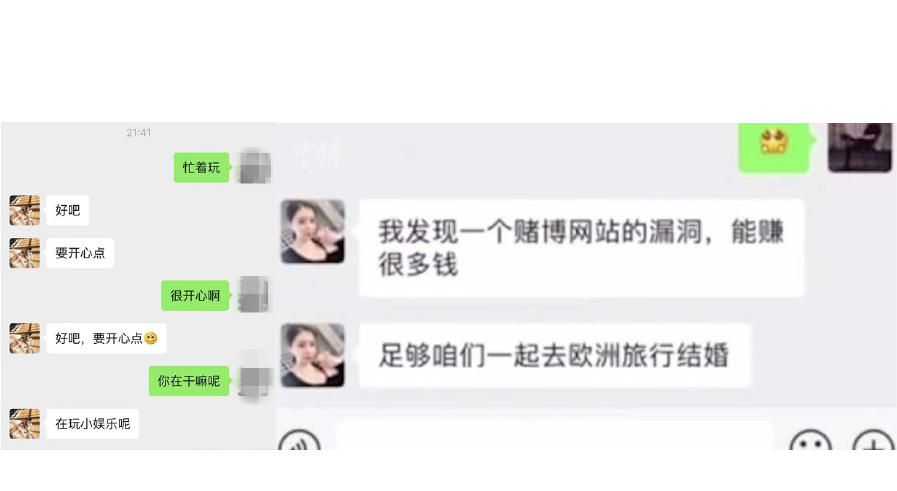
网络赌博为了引诱赌客参与又发展出了“杀猪盘”等割韭菜的手段
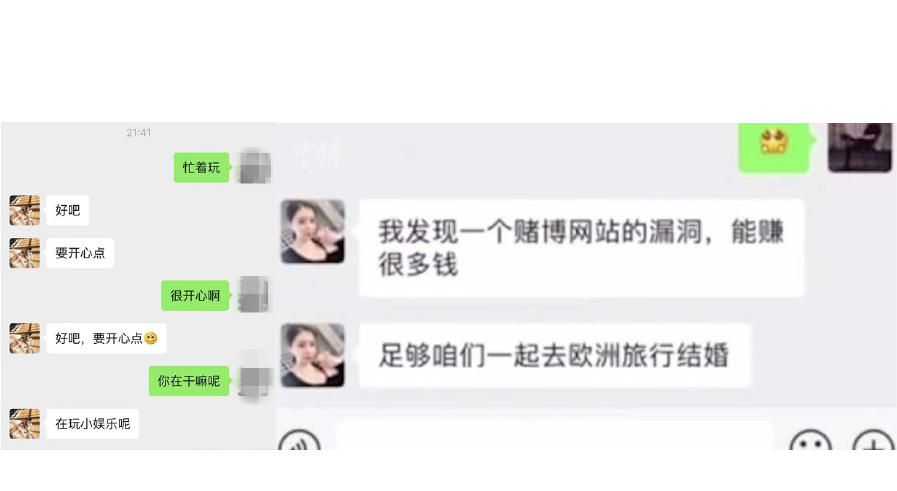
不法分子通过“恋爱交友”的方式获取被害人的信任再将其拉入赌博平台进行赌博通过后台控制等方式诈骗钱财
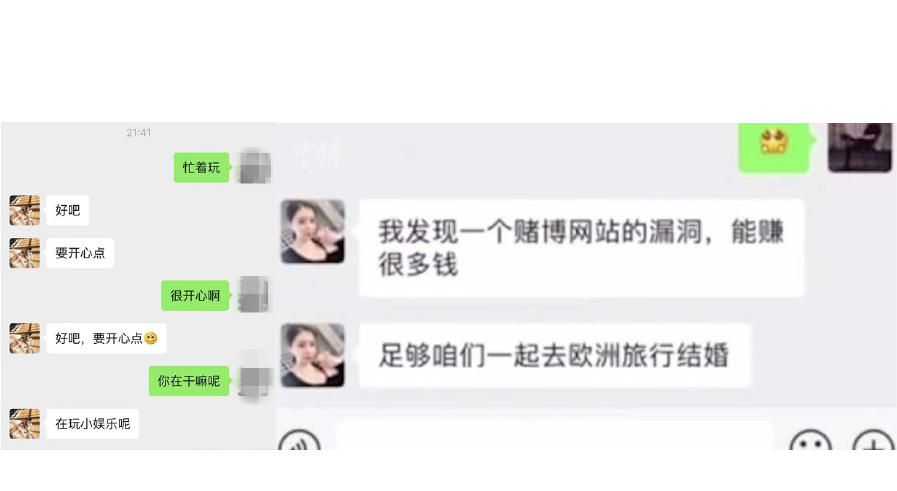
“空气币”理财

网络炒作虚拟币借着区块链的名头逐渐进入人们视野

而这类“造币”套路如出一辙抄一份白皮书编撰创始团队造一些概念宣传找币圈名人站台媒体造势

紧接着上线自家交易所喊单等到“韭菜”大量进场再开始套现走人



警方提示:
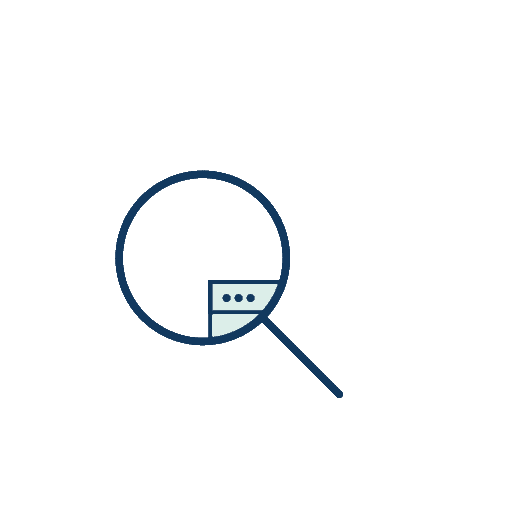
前期因疫情的影响,实体经济尚处在恢复期,一些人着急想提高收入,于是便心动了“网赚”,然而网赚中几乎都是坑,不能相信:兼职刷单不要信、网络赌博不能沾、炒币集资骗局多!我们的百分百努力只为换来您的“非常满意”
若您接到号码为“96951”的四川公安测评电话或收到号码为“10630110+12位数字”的测评短信时请您放心接听(回复)您的”非常满意“是对长宁公安最大的支持!▼扫黑除恶举报方式▼直接举报:长宁县长宁镇泽鸿路二段231号长宁县
公安局(5楼)扫黑除恶专项斗争领导小组办公室电话举报:0831-4620836、110信函举报:举报材料邮寄地址长宁县长宁镇泽鸿路二段231号长宁县公安局扫黑除恶专项斗争领导小组办公室邮编:644300

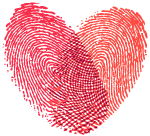
请留下您指尖的温度让太阳拥抱你请记得这是一个有温度的公众号往期推荐
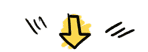

【预防电信诈骗】不要成为骗子心中的猪、鸟、鱼!点击上方图片或蓝字进入
亲爱的读者们,感谢您花时间阅读本文。如果您对本文有任何疑问或建议,请随时联系我。我非常乐意与您交流。







发表评论:
◎欢迎参与讨论,请在这里发表您的看法、交流您的观点。